Windows 10 Calculator-Tastaturkürzel
Aktualisiert Marsch 2023: Erhalten Sie keine Fehlermeldungen mehr und verlangsamen Sie Ihr System mit unserem Optimierungstool. Holen Sie es sich jetzt unter - > diesem Link
- Downloaden und installieren Sie das Reparaturtool hier.
- Lassen Sie Ihren Computer scannen.
- Das Tool wird dann deinen Computer reparieren.
Mit Windows 10 hat Microsoft das klassische Calculator-Programm durch eine neue Calculator-App ersetzt. Die neue Rechner-App bietet Standard-, Wissenschafts-, Programmierer- und Datumsberechnungsmodi.
Zusätzlich zu diesen Modi gibt es Konverter, mit denen fast alles berechnet werden kann, einschließlich Währung, Volumen, Länge, Gewicht und Masse, Temperatur, Energie, Fläche, Geschwindigkeit, Leistung, Daten, Druck und Winkel.
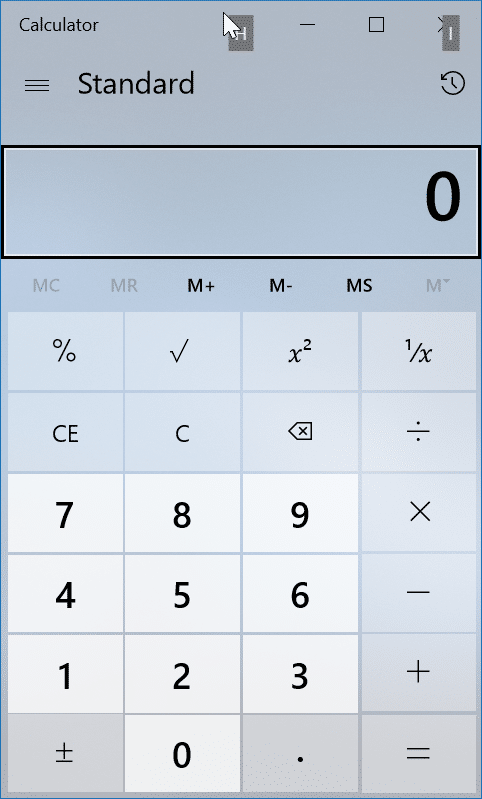
Die aktuelle Version der Windows 10 Calculator-App ist sehr leistungsfähig und einfach eine der besten Calculate-Apps für Windows 10.
Wichtige Hinweise:
Mit diesem Tool können Sie PC-Problemen vorbeugen und sich beispielsweise vor Dateiverlust und Malware schützen. Außerdem ist es eine großartige Möglichkeit, Ihren Computer für maximale Leistung zu optimieren. Das Programm behebt häufige Fehler, die auf Windows-Systemen auftreten können, mit Leichtigkeit - Sie brauchen keine stundenlange Fehlersuche, wenn Sie die perfekte Lösung zur Hand haben:
- Schritt 1: Laden Sie das PC Repair & Optimizer Tool herunter (Windows 11, 10, 8, 7, XP, Vista - Microsoft Gold-zertifiziert).
- Schritt 2: Klicken Sie auf "Scan starten", um Probleme in der Windows-Registrierung zu finden, die zu PC-Problemen führen könnten.
- Schritt 3: Klicken Sie auf "Alles reparieren", um alle Probleme zu beheben.
Da es viele Modi und Optionen bietet, verwenden es die meisten PC-Benutzer regelmäßig. Wenn Sie die Calculator-App auch sehr oft verwenden, möchten Sie möglicherweise die in der Calculator-App verfügbaren Tastaturkürzel kennen, um Ihre Berechnungen schnell abzuschließen.
Tastenkombinationen für die Rechner-App in Windows 10
In diesem Artikel werden Tastaturkürzel für die Windows 10 Calculator-App aufgeführt.
| Alt + 1 | Wechseln Sie in den Standardmodus |
| Alt + 2 | Wechseln Sie in den wissenschaftlichen Modus |
| Alt + 3 | Wechseln Sie in den Programmiermodus |
| Alt + 4 | Wechseln Sie in den Datumsberechnungsmodus |
| Esc | Alle Eingaben löschen (C auswählen) |
| Löschen | Stromeingang löschen (CE auswählen) |
| Strg + H | Aktivieren oder deaktivieren Sie den Berechnungsverlauf |
| Strg + M | Im Speicher speichern |
| Strg + P | Zum Speicher hinzufügen |
| Strg + Q | Vom Speicher subtrahieren |
| Strg + R | Rückruf aus dem Speicher |
| Strg + L | Speicher löschen |
| Strg + Umschalt + D | Verlauf löschen |
| Aufwärtspfeil | In der Verlaufsliste nach oben verschieben |
| Abwärtspfeil | In der Verlaufsliste nach unten verschieben |
| F9 | Wählen Sie ± |
| R | Wählen Sie 1 / X |
| @ | Berechnen Sie die Quadratwurzel |
| % | Wählen Sie% |
| F3 | Wählen Sie DEG im wissenschaftlichen Modus |
| F4 | Wählen Sie RAD |
| F5 | Wählen Sie GRAD |
| Strg + G | Wählen Sie 10x |
| Strg + O | Wählen Sie cosh |
| Strg + S | Wählen Sie sinh |
| Strg + T | Wählen Sie tanh |
| Umschalt + S | Wählen Sie sin-1 |
| Umschalt + O | Wählen Sie cos-1 |
| Umschalt + T | Wählen Sie tan-1 |
| Strg + Y | Wählen Sie y? x |
| D | Wählen Sie mod |
| L | Wählen Sie log |
| M | Wählen Sie dms |
| N | Wählen Sie In |
| Strg + N | Wählen Sie ex |
| O | Wählen Sie cos |
| P | Wählen Sie Pi |
| Q | Wählen Sie x2 |
| S | Wählen Sie sin |
| T | Wählen Sie tan |
| V | Wählen Sie F-E |
| X | Wählen Sie Exp |
| Y, ^ | Wählen Sie xy |
| # | Wählen Sie x3 |
| ! | Wählen Sie n! |
| % | Modus auswählen |
| F2 | Wählen Sie DWORD im Programmiermodus |
| F3 | Wählen Sie WORD |
| F4 | Wählen Sie BYTE |
| F5 | Wählen Sie HEX |
| F6 | Wählen Sie DEC |
| F7 | Wählen Sie OCT |
| F8 | Wählen Sie BIN |
| F12 | Wählen Sie QWORD |
| A-F | Wählen Sie A-F |
| J | Wählen Sie RoL |
| K | Wählen Sie RoR |
| \u0026 lt; | Wählen Sie Lsh |
| \u0026 gt; | Wählen Sie Rsh |
| % | Wählen Sie Mod |
| | | Wählen Sie Oder |
| ^ | Wählen Sie Xor |
| ~ | Wählen Sie Nicht |
| \u0026 amp; | Wählen Sie Und |
| Leertaste | Schaltet den Bitwert um |
Wenn die Rechner-App nicht ordnungsgemäß geöffnet wird oder funktioniert, lesen Sie unsere Anleitung zur Behebung der nicht ordnungsgemäß funktionierenden Rechner-App oder zum Öffnen.

